
Სარჩევი:
- ავტორი John Day [email protected].
- Public 2024-01-30 10:16.
- ბოლოს შეცვლილი 2025-06-01 06:09.
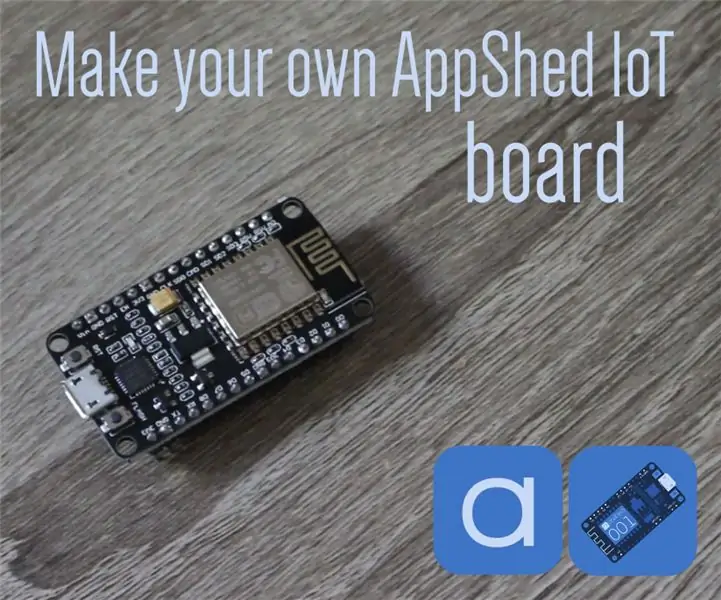
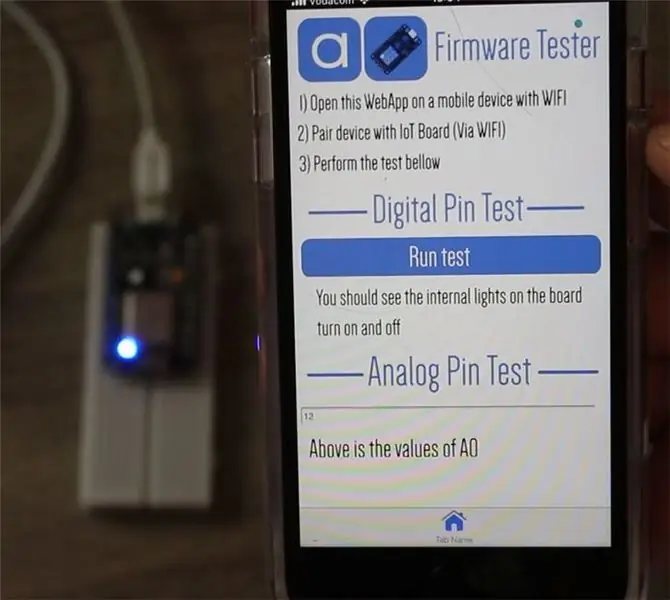
ამ სწრაფ გაკვეთილზე, ჩვენ ვაპირებთ შევხედოთ იმას, თუ როგორ ხდება თქვენი NodeMCU გაბრწყინებული AppShed IoT firmware- ით, რომლის საშუალებითაც ის შეიძლება გამოყენებულ იქნას AppShed IoT პლატფორმასთან და აპლიკაციების კრებულთან ერთად.
AppShed IoT პლატფორმა არის პლატფორმა, რომელიც მომხმარებლებს საშუალებას აძლევს სწრაფად და მარტივად შექმნან საკუთარი პერსონალური აპლიკაცია და პროგრამა, რომელიც აპისთვის ურთიერთქმედებს NodeMCU IoT დაფასთან. მომხმარებლებს შეუძლიათ შექმნან პროგრამები ნებისმიერი დონის დონეზე appshed.com. ამ გაკვეთილის ყურადღება გამახვილებულია არა აპლიკაციის შექმნის მხარეზე, არამედ თქვენი დაფის დაყენებაზე AppShed IoT პლატფორმაზე მუშაობისთვის.
ნაბიჯი 1: რა აპარატურა დაგჭირდებათ


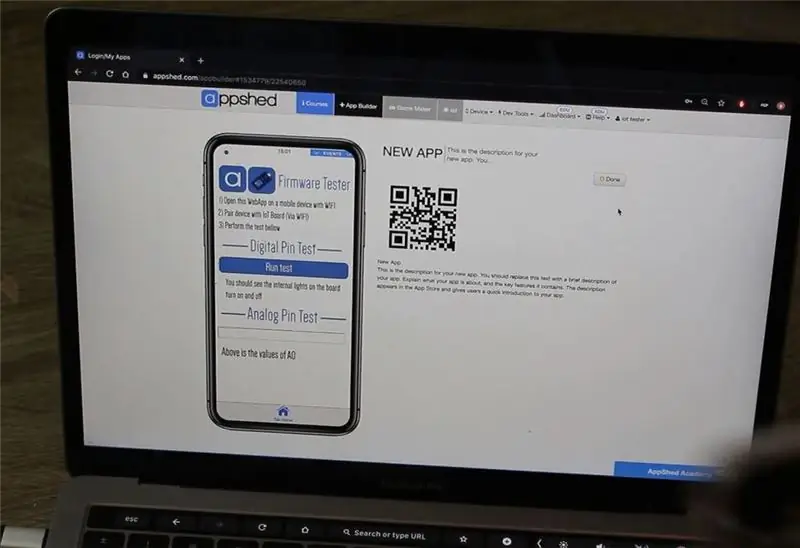
იმისათვის, რომ დაფა გაშრეს firmware- ით, დაგჭირდებათ შემდეგი ინსტრუმენტები და მომსახურება:
- NodeMCU (რომელიც შეგიძლიათ იხილოთ აქ)
- Windows/Mac კომპიუტერი
- USB კაბელი
- ინტერნეტ კავშირი
ჩვენ ასევე გვაქვს firmware tester აპლიკაცია, რომელსაც შეუძლია შეამოწმოს თუ არა firmware სწორად ატვირთული. თუ გსურთ გამოიყენოთ ეს, ასევე დაგჭირდებათ მობილური მოწყობილობა.
ნაბიჯი 2: პროგრამული უზრუნველყოფა, რომელიც დაგჭირდებათ
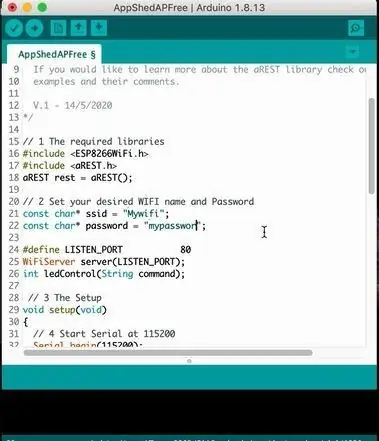
როგორც კი თქვენი NodeMCU დაფა ანათებს AppShed firmware- ს, ყველაფერი რაც თქვენ დაგჭირდებათ არის AppShed ვებსაიტი, რომ შექმნათ პროგრამები მისთვის, თუმცა, firmware- ის დაფაზე ასატვირთად დაგჭირდებათ შემდეგი პროგრამული უზრუნველყოფა:
- Arduino IDE ჩამოტვირთვა (აქ)
- AppShed IoT Firmware Sketch (აქ)
თუ თქვენ იყენებთ Mac- ს ან Windows- ის ძველ ვერსიას, ასევე დაგჭირდებათ USB დრაივერის დაყენება (ეს თქვენს კომპიუტერს საშუალებას აძლევს დაუკავშირდეს NodeMCU- ს, რაც საშუალებას აძლევს firmware- ის ატვირთვას). ამ დრაივერის პოვნა და გადმოწერა შესაძლებელია აქედან
ნაბიჯი 3: დაყენება
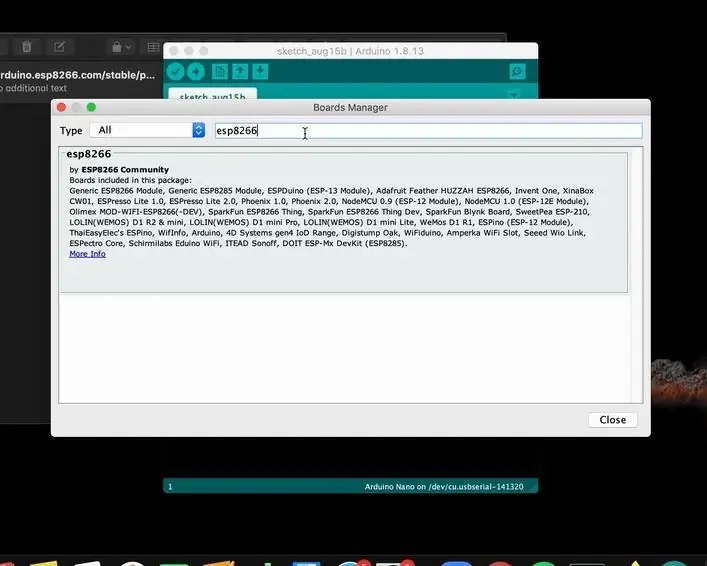
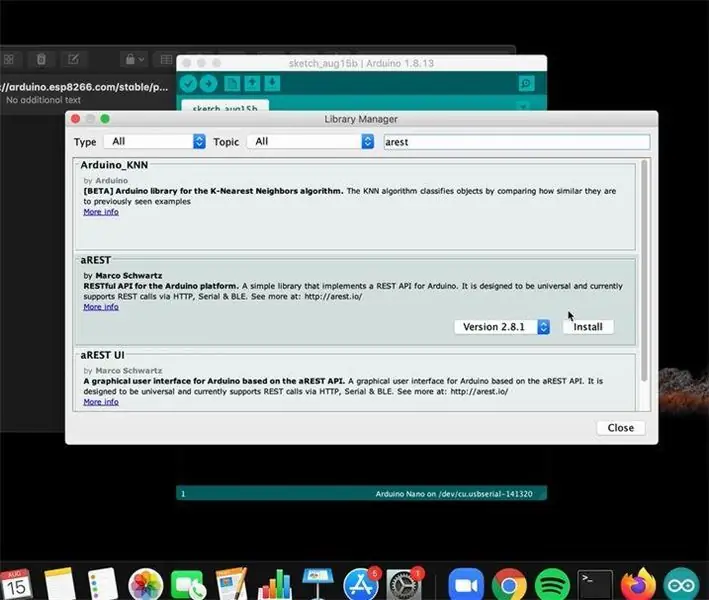
ახლა, როდესაც ჩვენ გვაქვს ყველა საჭირო აპარატურა და პროგრამული უზრუნველყოფა, შეგვიძლია დავიწყოთ ამ ყველაფრის დაინსტალირება და მოვამზადოთ იგი დაფის გასანათებლად.
პირველ რიგში, გააგრძელეთ და დააინსტალირეთ Arduino IDE თქვენს კომპიუტერზე. მას შემდეგ რაც გახსნით შემსრულებელ ფაილს, თქვენ უნდა იხელმძღვანელოთ ინსტალაციის პროცესზე, რაც საკმაოდ მარტივია.
მას შემდეგ რაც Arduino IDE დაინსტალირდება, ჩვენ უნდა დავამატოთ რამდენიმე ბიბლიოთეკა, რათა მას შეეძლოს ატვირთოს AppShed firmware.
- გახსენით Arduino IDE
- დააწკაპუნეთ ფაილზე
- დააწკაპუნეთ პარამეტრებზე
- წარწერაში - დამატებითი დაფების მენეჯერის URL ჩასვით შემდეგი ბმული:
https://arduino.esp8266.com/stable/package_esp8266com_index.json
- დააწკაპუნეთ ველზე, ხაზის ნომრების ჩვენების გვერდით
- დააწკაპუნეთ Ok
- დააწკაპუნეთ ინსტრუმენტებზე, რომელსაც მოჰყვება საბჭო და ბოლოს გამგეობის მენეჯერი
- მოძებნეთ Esp8266
- დააწკაპუნეთ ინსტალაციაზე Esp8266 საზოგადოების მიერ შექმნილ ვარიანტზე
- დააწკაპუნეთ დახურვა
- დააწკაპუნეთ ჩანახატზე, რასაც მოყვება ბიბლიოთეკის ჩართვა და ბოლოს ბიბლიოთეკების მართვა
- მოძებნე არესტი
- დააწკაპუნეთ ინსტალაციაზე მარკო შვარცის მიერ შექმნილ ვარიანტზე
- დააწკაპუნეთ დახურვა
ყოველივე ამის შემდეგ ჩვენი Arduino IDE ახლა მზად არის ატვირთოს AppShed IoT ესკიზი NodeMCU- ში.
ნაბიჯი 4: ატვირთეთ firmware
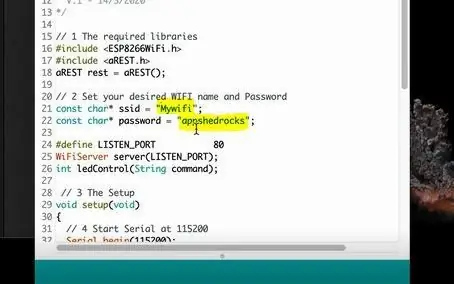
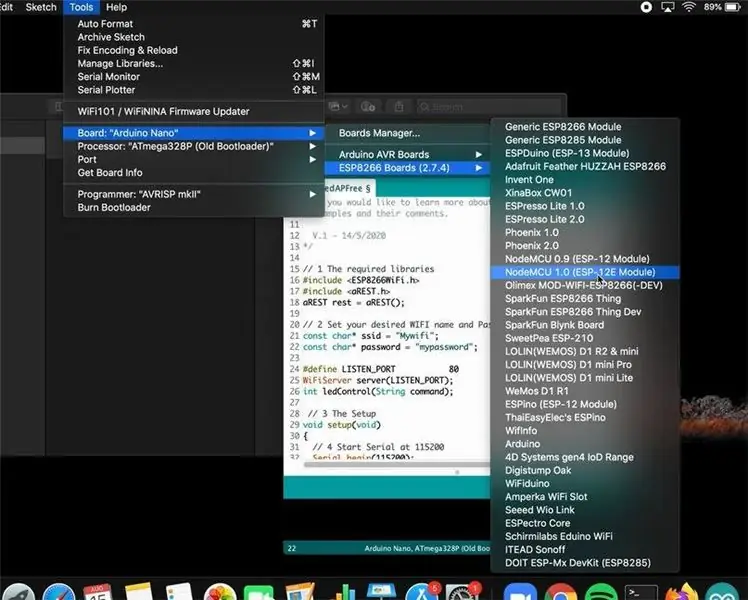
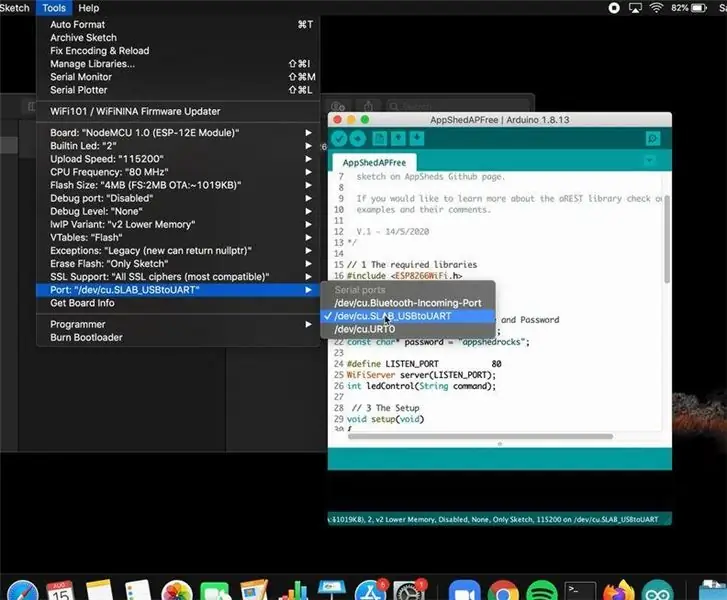
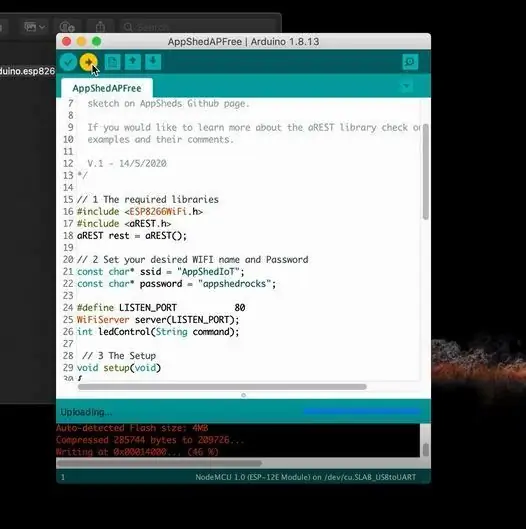
ახლა ჩვენ შეგვიძლია დავიწყოთ AppShed firmware- ის ატვირთვა, პირველი რაც ჩვენ დაგვჭირდება არის გახსენით AppShed firmware ესკიზი, რომელიც ადრე გადმოვწერეთ.
გახსენით ფაილი სახელწოდებით AppShedAPFree
ამ ფაილმა უნდა გახსნას Arduino IDE და გკითხოთ თუ გსურთ მისი დამატება ფაილზე, დააწკაპუნეთ დიახზე.
ნაგულისხმევად AppShed firmware დააყენებს WIFI SSID- ს და პაროლს შემდეგზე:
SSID - AppShedIoTPassword - appshedrocks თუ გსურთ შეცვალოთ ეს, შეგიძლიათ შეცვალოთ ცვლადი firmware 21 და 22 ხაზებზე. დარწმუნდით, რომ პაროლი და SSID აღემატება 8 სიმბოლოს.
ახლა კონფიგურირებული firmware- ით, ჩვენ შეგვიძლია შევაერთოთ ჩვენი NodeMCU ჩვენს კომპიუტერში USB კაბელით, გადმოტვირთვის დასაწყებად დაგვჭირდება შემდეგი:
- დააწკაპუნეთ ინსტრუმენტებზე
- დააწკაპუნეთ დაფაზე
- გადაახვიეთ სანამ არ დაინახავთ NodeMCU 1.0 და დააწკაპუნეთ მასზე
- დააწკაპუნეთ ინსტრუმენტებზე
- დააჭირეთ პორტს
- დააჭირეთ Com (ნომერი) (ფანჯრებისთვის)
- დააწკაპუნეთ USBtoUART
დაბოლოს, ჩვენ შეგვიძლია ატვირთოთ firmware
დააჭირეთ ატვირთვას (ლურჯი ისარი)
ატვირთვა უნდა გაგრძელდეს დაახლოებით 1-2 წუთის განმავლობაში. მას შემდეგ რაც ნათქვამია, რომ ატვირთვა დასრულებულია, დაფა მზად არის!
ნაბიჯი 5: შეამოწმეთ Firmware/დასკვნა
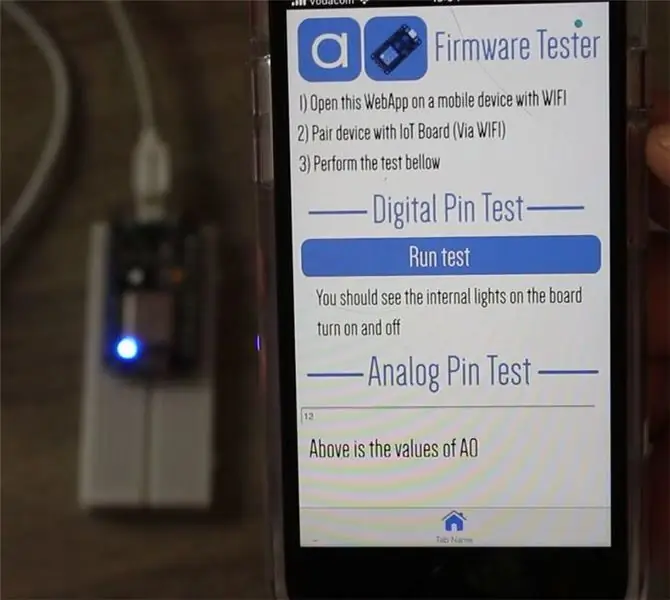
მას შემდეგ რაც firmware აიტვირთება უსწრაფესი გზა შეამოწმოთ და ნახოთ მუშაობს თუ არა ის თქვენს მობილურ მოწყობილობაზე და ნახოთ თქვენი WIFI SSID გამოჩნდება თუ არა, ამას შეიძლება 5 წუთი დასჭირდეს.
თუ გსურთ თქვენი მოწყობილობის სრული გამოცდის ჩატარება, შეგიძლიათ გამოიყენოთ ჩვენი firmware tester აპლიკაცია, რომელიც ამოწმებს რამოდენიმე ქინძისთავს დაფაზე და აჩვენებს, რომ ყველაფერი მუშაობს ისე, როგორც უნდა. აი, როგორ უნდა გავაკეთოთ ეს:
- დარწმუნდით, რომ თქვენი AppShed IoT დაფა ჩართულია (USB ან ბატარეის საშუალებით)
- დაფასთან დაკავშირებამდე გახსენით შემდეგი ბმული თქვენს მობილურ მოწყობილობაზე
apps.appshed.com/firmwaretester
- შეაერთეთ თქვენი მობილური მოწყობილობა თქვენს AppShed IoT დაფასთან
- დააწკაპუნეთ აპლიკაციის ტესტირების ღილაკზე და მიჰყევით ეკრანზე მითითებებს
თუ თქვენ გქონდათ რაიმე პრობლემა ან შეკითხვა ამ პროცესში, გთხოვთ მოგერიდებათ შეუერთდეთ ჩვენს AppShed IoT Discord- ს, სადაც ჩვენ გვაქვს მრავალი არხი კითხვებისთვის, პროექტების ვიტრინებისთვის და თუნდაც ტექნიკური საჩუქრებისთვის. თქვენ გაქვთ AppShed IoT დაფა, ასე რომ შეუერთდით საზოგადოებას!
უთანხმოება -
გირჩევთ:
LiPo ბატარეის რეჟიმი თქვენი Gameboy DMG– სთვის: 6 ნაბიჯი (სურათებით)

LiPo ბატარეის მოდიფიკაცია თქვენი Gameboy DMG– სთვის: სურათი ეს არის 1990 წელი. თქვენ იმყოფებით რვა საათზე რვა საათიანი საგზაო მოგზაურობის ექვს საათზე. Tears For Fears აჟღერდება თქვენი Chevrolet Celebrity ვაგონის რადიოთი. დედა მართავს. თქვენ ამოიწურა Ecto-Cooler Hi-C და თქვენი სულელური ძმა
Botletics LTE CAT-M/NB-IoT + GPS ფარი Arduino– სთვის: 10 ნაბიჯი (სურათებით)

Botletics LTE CAT-M/NB-IoT + GPS Shield for Arduino: მიმოხილვა Botletics SIM7000 LTE CAT-M/NB-IoT ფარი იყენებს ახალ LTE CAT-M და NB-IoT ტექნოლოგიას და ასევე აქვს ინტეგრირებული GNSS (GPS, GLONASS და BeiDou /კომპასი, გალილეო, QZSS სტანდარტები) მდებარეობის თვალთვალისთვის. არსებობს მრავალი SIM7000 სერიის მოდული
TinyLiDAR IoT– სთვის: 3 ნაბიჯი

TinyLiDAR IoT– სთვის: თუ მიმოიხედავთ გარშემო, შეამჩნევთ, რომ ბევრი ჭკვიანი პატარა მოწყობილობა გამოიყენება ყოველდღიურ ცხოვრებაში. ისინი, როგორც წესი, იკვებება ბატარეით და ჩვეულებრივ დაკავშირებულია ინტერნეტთან (ანუ "ღრუბელი"). ეს არის ყველაფერი რასაც ჩვენ ვუწოდებთ 'IoT' მოწყობილობებს და ისინი
იაფი WiFi დიაპაზონის გაფართოება IoT– სთვის: 8 ნაბიჯი

იაფი WiFi დიაპაზონის გაფართოება IoT– სთვის: როგორ ავაშენოთ თქვენი საკუთარი WiFi გაფართოება იაფი $ 2- დან $ 8 ESP8266 WiFi მოდულიდან *** რედაქტირება: მას შემდეგ, რაც დაიწერა ეს ინსტრუქცია, firmware მნიშვნელოვნად გაუმჯობესდა, GUI პარამეტრების დამატებით. (ჩვეულებრივი როუტერის მსგავსად), firewall, დენის კაცი
ოპერაციული სისტემის მომზადება თქვენი აუდიოპინტისთვის!: 8 ნაბიჯი

მოამზადეთ ოპერაციული სისტემა თქვენი აუდიოპინტისთვის! მიუხედავად იმისა, რომ სხვა შემსრულებლებს შეიძლება მოუწიონ მძიმე ეფექტების პედლები და ხმის დაფები, თქვენ უნდა
